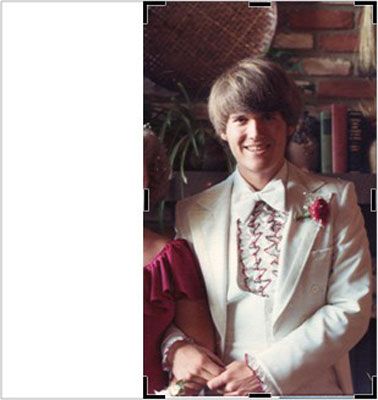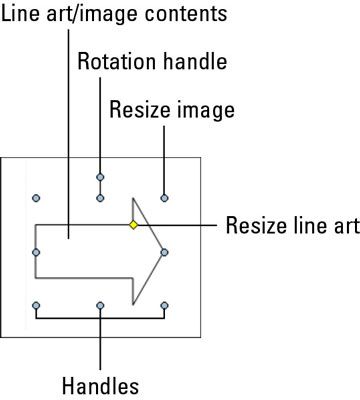Cómo recortar y girar una imagen en Word 2007
Después de agregar una imagen o imágenes prediseñadas en Word 2007, puede encontrar que usted tiene una ardiente necesidad de cambiarlo. Afortunadamente, usted puede recortar (es decir, cortado una parte) y rotar imágenes.
Recortar una imagen en Word 2007
En la jerga de los gráficos, cultivo funciona como tomar un par de tijeras a una imagen. Usted hace la imagen más pequeña mediante la eliminación de algunos de los contenidos, así como algunos adolescente hosco que recortaría su ex novia de un cuadro de baile.
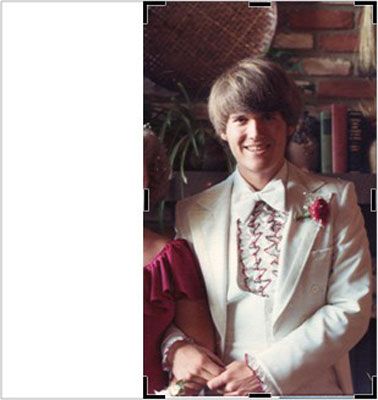
Para recortar, haga clic en la imagen una vez para seleccionarlo. La ficha Formato aparece en la cinta. En la ficha Formato, haga clic en el botón de comando Recortar en el grupo Tamaño. La imagen está ahora en modo de cultivo, y todo lo que hay que hacer es arrastrar una de las manijas de la imagen hacia adentro para cultivos, que corta una porción de la imagen. Después de que haya terminado, haga clic en el botón de comando Recortar de nuevo para desactivar ese modo.
Girar una imagen en Word 2007
Word 2007 le ofrece dos maneras prácticas a rotar una imagen, o girar alrededor como si fuera Dorothy atascado en el ciclón en su camino a Oz. En primer lugar, haga clic en la imagen para seleccionarla y luego escoger su método:
La manera fácil de girar una imagen es utilizar el menú Rotar en el grupo Organizar. En el menú, puede elegir para girar la imagen 90 grados hacia la izquierda o hacia la derecha o para girar la imagen horizontal o verticalmente.
Para girar libremente una imagen, haga clic y mantenga pulsado el controlador de giro en la parte superior de la imagen seleccionada. Arrastre el ratón para girar la imagen en cualquier ángulo.
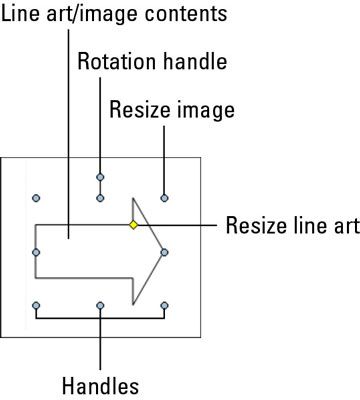
Sobre el autor
 La manipulación de objetos gráficos de Excel 2010
La manipulación de objetos gráficos de Excel 2010 Excel 2010 proporciona muchas herramientas que le permiten manipular objetos gráficos en las hojas de cálculo. Usted puede borrar, mover, cambiar el tamaño, rotar, voltear y recortar objetos, por ejemplo. Recorte de una imagen o una imagen le…
 Cómo recortar una imagen en PowerPoint 2013
Cómo recortar una imagen en PowerPoint 2013 A veces quieres cortar los bordes de una imagen de forma que se puede incluir sólo una parte de la imagen en su presentación de PowerPoint 2013. Por ejemplo, usted podría tener una foto de dos personas, los cuales sólo uno que te guste. Puede…
 Cómo voltear y rotar objetos en PowerPoint 2013
Cómo voltear y rotar objetos en PowerPoint 2013 A dar la vuelta un objeto significa para crear una imagen de espejo de la misma. A rotar un objeto significa darle vuelta alrededor de su centro. PowerPoint 2013 le permite voltear objetos horizontal o verticalmente, rotar objetos en incrementos de…
 Cómo editar imágenes en una palabra 2,013 documento
Cómo editar imágenes en una palabra 2,013 documento Prepare sus imágenes antes de que los bofetada abajo en Word 2013. Eso es porque la Palabra le permite trabajar con gráficos y de edición, a pesar de que no es un programa de gráficos. Sin embargo, Word ofrece algunas características de retoque…
 Cómo cambiar el tamaño de una imagen en Word 2007
Cómo cambiar el tamaño de una imagen en Word 2007 Después de insertar un gráfico (si se trata de una imagen, imágenes prediseñadas, o una autoforma) en Word 2007, es probable que desee cambiar el tamaño a tu gusto. Cambiar el tamaño de una imagen es un juego de niños. Agrandar1Haga clic para…
 Cómo editar una imagen en una palabra 2010 documentos
Cómo editar una imagen en una palabra 2010 documentos Word 2010 le permite trabajar con los gráficos (sólo recuerda que la Palabra no es un programa de gráficos). Puede utilizar algunas de las funciones de retoque de Word para hacer frente a las ilustraciones de un documento.Cambiar el tamaño de…
 Cómo voltear y rotar objetos de PowerPoint 2007
Cómo voltear y rotar objetos de PowerPoint 2007 PowerPoint le permite voltear objetos en las diapositivas de PowerPoint en horizontal o vertical, rotar objetos en incrementos de 90 grados, o libremente rotar un objeto a cualquier ángulo. Si le da la vuelta un objeto de PowerPoint vertical u…
 Cómo insertar imágenes desde archivos de gráficos en Excel 2007
Cómo insertar imágenes desde archivos de gráficos en Excel 2007 En Excel 2007, puede insertar imágenes como fotografías digitales o imágenes escaneadas que se guardan como archivos de gráficos en hojas de cálculo.Si usted quiere traer en una imagen gráfica creado en otro programa de gráficos que no está…
 Cómo manipular objetos gráficos de Excel 2007
Cómo manipular objetos gráficos de Excel 2007 Excel 2007 proporciona muchas herramientas que le permiten manipular objetos gráficos en las hojas de cálculo. Usted puede borrar, mover, cambiar el tamaño, rotar, voltear y recortar objetos, por ejemplo. Recorte de una imagen o una imagen le…
 Galería biónica Droid: rotar o eliminar imágenes
Galería biónica Droid: rotar o eliminar imágenes Puede utilizar la aplicación Galería en su Droid Bionic hacer ligeras modificaciones a sus fotos, como la rotación de imágenes o borrarlos. Estos son los pasos a seguir.Rotación de sus fotosImágenes ese flop cuando deberían voltear podrían…
 Cómo editar imágenes en su tablet Nexus 7
Cómo editar imágenes en su tablet Nexus 7 La aplicación Galería en la tableta Nexus 7 es algo más que un álbum de fotos. También tiene características que le permiten realizar una cirugía de imagen menor.Cómo recortar una imagen en su tablet Nexus 7Uno de los pocos verdaderos…
 Galaxy Tab: cómo girar las fotos
Galaxy Tab: cómo girar las fotos Qué manera está para arriba? Bueno, la respuesta depende de su situación. Para la toma de fotografías con el Galaxy Tab, a veces simplemente no aparecen imágenes " a, " no importa cómo se enciende la Tab. Para solucionar esta situación,…